Cent är en valutasymbol som representerar 1/100 av en enhet, till exempel 1USD = 100¢. Den kallas även för andra namn som penny eller centavo med liknande monetärt värde. Centtecknet skrivs på olika sätt som ett streck på bokstaven c. Här ska vi dock förklara hur man skriver korrekt centtecken med hjälp av tangentbordsgenvägar.
Alt kodgenvägar för centtecken
Centtecken är en del av Unicode teckenuppsättningen som är en standard för att skriva texttecken. Du kan använda Unicode-värdet med alt kodgenvägar för att infoga det här tecknet i Windows- och Mac-baserade dokument.
| Symbolnamn | Centtecken ¢ |
|---|---|
| Windows-genväg | Alt + 162 |
| Word-genväg | 00A2 Alt + X |
| Mac-genväg | Option + 00A2 |
| HTML Entity Decimal | ¢ |
| HTML Entity Hexadecimal | ¢ |
| HTML Entity Name | ¢ |
| CSS Value | \00A2; |
| Decimal | 162 |
| Hexadecimal | 00A2 |
| Unicode Point | U+00A2 |
Hur man skriver Cent-tecken ¢?
Du kan trycka på alt-tangenten och 0162 i Windows för att skriva centtecken ¢. Du måste dock använda en separat nummerplatta på tangentbordet för att skriva siffrorna.
I Windows-baserade Word-dokument kan du skriva 00A2 och trycka på alt + x-tangenterna för att omvandla koden till en centsymbol.
På Mac trycker du på alternativtangenten med 00A2-tangenterna för att infoga centtecken ¢. Du bör dock ändra inmatningsmetoden till Unicode Hex Input för att kunna använda den här genvägen. Alternativt kan du använda option + 4-tangenterna för att infoga centtecken. Detta bör fungera med normal ABC-engelska inmatning.
Använd decimal &# 162 ; eller hexadecimalkod &#x 00A2 ; eller entitetsnamn & cent ; för att infoga tecknet i HTML-dokument
Kodexempel för HTML
Nedan följer exempelkoden för att infoga centtecken i HTML med hjälp av decimal-, hexadecimal- och entitetsnamn.
<span>¢</span><span>¢</span><span>¢</span>Fullwidth Cent Sign
Unicode har också ett annat centtecken som heter ”Fullwidth Cent Sign”. Detta finns under kategorin ”Halfwidth and Fullwidth Forms” för att stödja kinesiska, japanska och koreanska tecken med dubbla byte. Du kan infoga detta centtecken med full bredd med hjälp av Alt + 65504 i Windows och Option + FFE0 i Mac.
Centtecken Browser Display
Nedan visas centtecken respektive centtecken med full bredd.
¢
¢
Andra alternativ för att skriva centtecken
Om tangentbordsgenvägarna inte fungerar kan du prova symbolappen i Windows och Mac.
Användning av teckenkarta i Windows
Du kan använda appen teckenkarta för att infoga symbolen i Windows-datorer.
- Öppna appen genom att använda Windows Search.
- Skriv cent i textrutan ”Sök efter:” i appen och tryck på sökknappen.
- Detta kommer att filtrera cent och andra symboler.
- Dubbelklicka på centtecknet och appen kommer att visa tecknet i textrutan ”Tecken att kopiera”.
- Klicka på ”Kopiera”-knappen för att kopiera symbolen till urklipp.
- När du har kopierat kan du klistra in symbolen i vilket program som helst med genvägen Control + V.
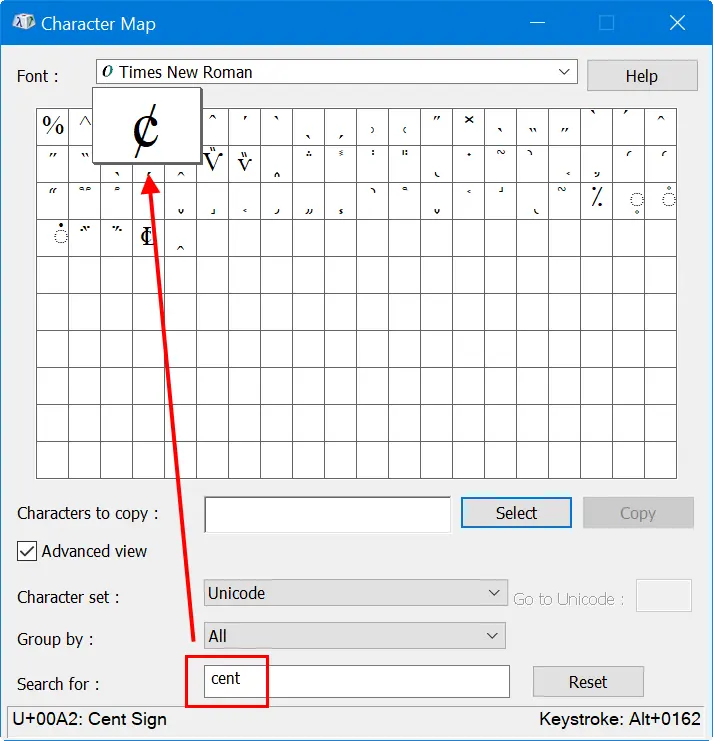
Användning av teckenvisare i Mac
Samma som i Windows kan du använda appen Character Viewer i Mac för att infoga centtecken.
- Tryck på ”Control + Command + Space” för att öppna appen Character Viewer. Alternativt kan du gå till menyn ”Redigera > Emoji & Symboler” från vilken app som helst.
- Sök efter ”centtecken” för att filtrera relaterade symboler.
- Klicka på centtecknet för att infoga det i ditt dokument.
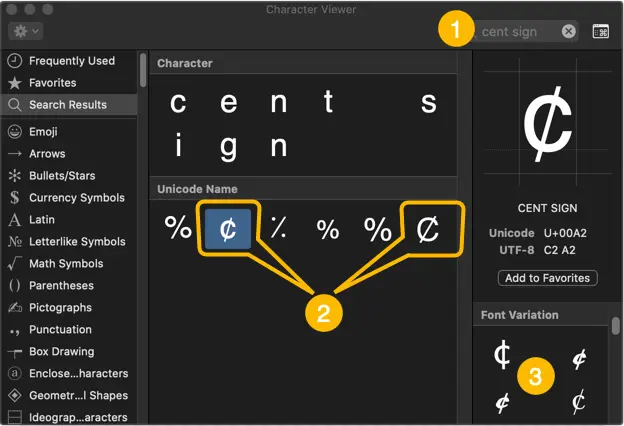
Insätt centtecken i mobilen
Det är också enkelt att infoga centtecken i iOS och Android smartphones.
- Dryck på och håll in $-tangenten.
- Detta kommer att visa ett popup-fönster med några valutasymboler som cent, euro, yen, pund etc.
- Tryck på centtecknet för att infoga.

.